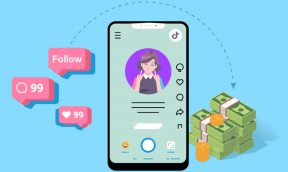ფაილებში, საქაღალდეებში, USB დისკებში მონაცემების დამალვა/გახსნა WinMend საქაღალდეში დამალული
Miscellanea / / February 12, 2022
თუ თქვენ გაქვთ საერთო კომპიუტერი თქვენს სახლში, დარწმუნებული ვარ, რომ ერთ დღეს თქვენ უნდა იფიქროთ თქვენი ზოგიერთი ფაილის სხვებისგან დამალვაზე. წავიდა ის დრო, როცა უბრალოდ შეგიძლია დამალეთ თქვენი მონაცემები Windows-ის ჩაშენებული დამალვის ოფციის გამოყენებით, გარდა იმ შემთხვევისა, როდესაც გყავთ არატექნოლოგიურად მცოდნე უფროსები ან პატარები (დიახ, პატარები და არა ბავშვები, რადგან იმ 6 წლის ბავშვებმაც კი იციან ბევრი რამ კომპიუტერის შესახებ ამ დღეებში, ვიდრე თქვენ იცოდით, როდესაც ექვსი წლის იყავით). ასე რომ, თქვენ უნდა იყოთ უფრო ჭკვიანი, როდესაც საქმე ეხება ფაილების დამალვა.
ადრე ჩვენ ვისაუბრეთ თქვენთან ჩემი საკეტი რომლის გამოყენებით შეგიძლიათ დამალოთ თქვენი მონაცემები პაროლის გამოყენებით. აპლიკაცია ჯერ კიდევ საკმარისად კარგია, მაგრამ მისი ფუნქციები ცოტა შეზღუდულია. დღეს ჩვენ გადავხედავთ WinMend, მშვენიერი ინსტრუმენტია თქვენი ფაილების და საქაღალდეების პაროლის დაცვით დასამალად და თავად ვნახოთ, უკეთესია თუ არა ეს წინაზე. ამ ხელსაწყოს კარგი რამ არის ის, რომ თქვენ შეგიძლიათ სწრაფად დამალეთ ნივთები თქვენს USB ცერის დისკში ძალიან იყენებს მას.
დასაწყისისთვის, ჩამოტვირთეთ და დააინსტალირეთ WinMend თქვენს კომპიუტერში. პროგრამის გაშვებისას პირველად მოგეთხოვებათ შეიყვანოთ ახალი პაროლი. როგორც კი შეიყვანთ და დაადასტურებთ სასურველ პაროლს, გადაიყვანთ პროგრამის მთავარ ეკრანზე.

ინტერფეისი ძალიან მარტივი გამოსაყენებელია. ფაილების და საქაღალდეების დამალვის დასაწყებად დააჭირეთ შესაბამის ღილაკს მარჯვენა მხარეს. ახლა დაათვალიერეთ ფაილები ან საქაღალდე, რომლის დამალვაც გსურთ და დააჭირეთ გახსნის ღილაკს.

ფაილები დაემატება WinMend ფაილების სიას და მყისიერად დაიმალება. თუ მოგვიანებით გსურთ სიიდან ნივთების დამალვა, ყველაფერი რაც თქვენ უნდა გააკეთოთ არის შეამოწმოთ კონკრეტული ფაილი ან საქაღალდე და დააჭიროთ ღილაკს Unhide.
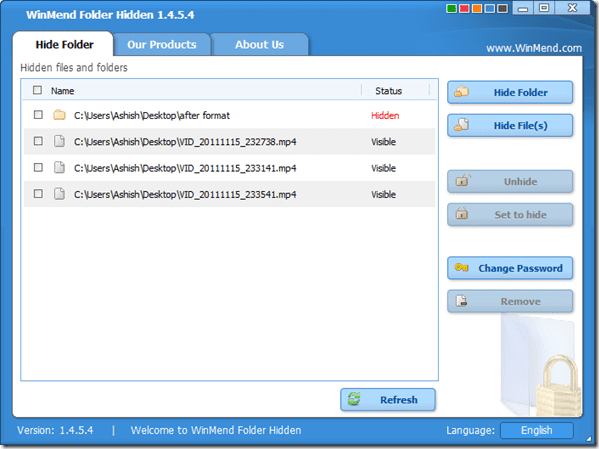
სანამ ფაილები დამალულია, ისინი ვერ წაიშლება სიიდან და თქვენ შეგიძლიათ მარტივად გადართოთ ისინი დამალულიდან ხილულზე და პირიქით. თქვენ შეგიძლიათ გამოიყენოთ პაროლის შეცვლის ღილაკი თქვენი პაროლის შესაცვლელად დროის რეგულარულ ინტერვალებში.
WinMend-ის გამოყენებით დამალული მონაცემები უხილავი იქნება ყველა მომხმარებლისთვის, ადმინისტრატორების ჩათვლით. მონაცემები უხილავი იქნება ყველა პროგრამიდანაც და, შესაბამისად, არ იქნება ჩართული Windows ძიების შედეგებში მაშინაც კი, თუ დამალული ჩვენება ატრიბუტი ჩართულია.
დასამახსოვრებელი პუნქტები
გთხოვთ, კარგად გაითვალისწინოთ ეს პუნქტები, სანამ დაიწყებთ პროგრამის გამოყენებას.
- პროგრამაში არ არის პაროლის მინიშნება ან პაროლის გადატვირთვის ვარიანტი და ამგვარად, თუ დაგავიწყდათ პაროლი, თქვენი ყველა მონაცემი სამუდამოდ დაიმალება.
- თუ თქვენ წაშალეთ პროგრამა მაშინ, როდესაც ის მალავს თქვენს მონაცემებს, ის დაიმალება, თუ არ დააინსტალირებთ პროგრამას და არ გააუქმებთ მას.
WinMend-ის მახასიათებლები
- ინტერფეისი ძალიან მარტივი და მარტივი გამოსაყენებელია.
- ფაილები იმალება მყისიერად და იმალება ადმინისტრატორებისგან და ნებისმიერი სხვა პროგრამისგან.
- FAT, FAT32, NTFS ტომები მხარდაჭერილია.
- თქვენ შეგიძლიათ დამალოთ თქვენი მონაცემები მოსახსნელი დისკები ასევე და ამ დისკებში დამალული მონაცემები უხილავი იქნება არა მხოლოდ თქვენი კომპიუტერიდან, არამედ ყველა კომპიუტერზე, რომელსაც წაიკითხავთ მოწყობილობას.
- მისი გამოყენება უფასოა რაიმე სახის შეზღუდვის გარეშე.
ჩემი განაჩენი
პროგრამა კარგია და აკეთებს იმას, რასაც ამტკიცებს, მაგრამ ამავე დროს მას აკლია რამდენიმე ძირითადი ფუნქცია. დაცვის დეინსტალაცია და პაროლის გადატვირთვის შესაძლებლობა არის ორი ძირითადი ცვლილება, რომლის ნახვა მინდა მომავალ ვერსიებში.
ბოლოს განახლდა 2022 წლის 07 თებერვალს
ზემოთ მოყვანილი სტატია შეიძლება შეიცავდეს შვილობილი ბმულებს, რომლებიც დაგეხმარებათ Guiding Tech-ის მხარდაჭერაში. თუმცა, ეს არ იმოქმედებს ჩვენს სარედაქციო მთლიანობაზე. შინაარსი რჩება მიუკერძოებელი და ავთენტური.
ᲘᲪᲝᲓᲘ
თქვენი ბრაუზერი ინახავს თქვენი სისტემის OS-ს, IP მისამართს, ბრაუზერს და ასევე ბრაუზერის დანამატებსა და დანამატებს.